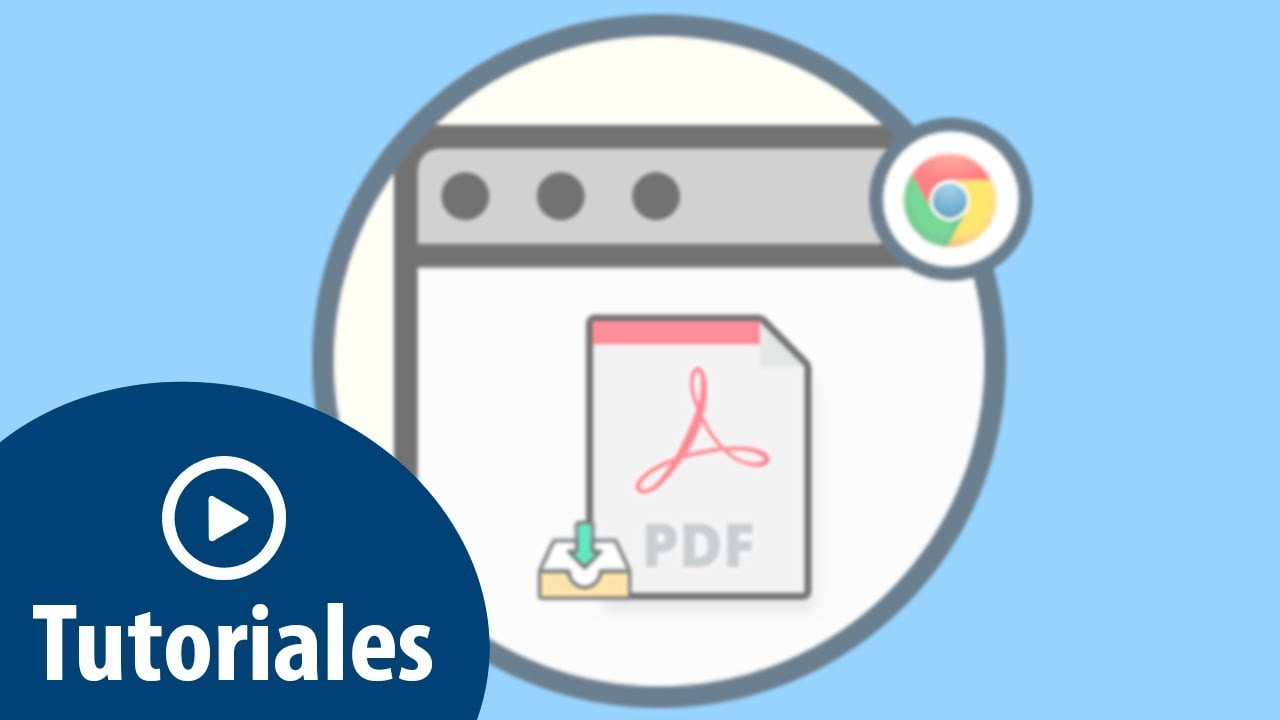
Descargar un archivo PDF desde Google Chrome es una tarea sencilla, pero puede resultar confusa para algunas personas. En este artículo, se explicará paso a paso cómo descargar un archivo PDF desde el navegador y se proporcionarán algunos consejos útiles para facilitar el proceso. Además, se detallarán algunas de las razones comunes por las que los archivos PDF pueden no descargarse correctamente y cómo solucionar estos problemas.
Guía para descargar archivos PDF en Chrome de forma sencilla
¿Necesitas descargar un archivo PDF en Google Chrome pero no sabes cómo?
No te preocupes, a continuación te presentamos una guía sencilla y fácil de seguir para descargar archivos PDF en Chrome:
Paso 1: Busca el archivo PDF que quieres descargar
Lo primero que debes hacer es buscar el archivo PDF que deseas descargar. Puedes hacerlo a través de un motor de búsqueda o directamente en el sitio web en el que se encuentra.
Paso 2: Haz clic en el enlace de descarga
Una vez que encuentres el archivo PDF que quieres descargar, haz clic en el enlace de descarga. Este enlace suele estar señalado con la palabra «Descargar» o con una flecha hacia abajo.
Paso 3: Espera a que se descargue el archivo
Después de hacer clic en el enlace de descarga, el archivo comenzará a descargarse automáticamente. Espera unos segundos o minutos, dependiendo del tamaño del archivo y de la velocidad de tu conexión a internet.
Paso 4: Abre el archivo PDF
Una vez que se haya descargado el archivo PDF, puedes abrirlo haciendo clic en el botón de descarga que aparece en la parte inferior de la pantalla o yendo a la carpeta de descargas de tu computadora y haciendo doble clic en el archivo.
Solución a los problemas para descargar archivos PDF en Google
Si estás teniendo problemas para descargar archivos PDF en Google Chrome, no te preocupes porque hay una solución fácil.
Primero, asegúrate de que tienes la versión más reciente de Chrome instalada. Luego, verifica que tienes un visor de PDF instalado en tu computadora. Si no lo tienes, puedes descargar uno gratuitamente en línea.
Si aún no puedes descargar archivos PDF en Chrome, intenta borrar tu caché y tus cookies. Puedes hacer esto yendo a la configuración de Chrome y seleccionando «Más herramientas» y luego «Borrar datos de navegación». Asegúrate de seleccionar «Caché» y «Cookies y otros datos del sitio» antes de hacer clic en «Borrar datos».
Si estas opciones no funcionan, puede ser que tengas una extensión de Chrome que está bloqueando la descarga de archivos PDF. Intenta deshabilitar todas tus extensiones y luego intenta descargar el archivo nuevamente. Si esto funciona, trata de habilitar tus extensiones una por una para encontrar la que está causando el problema.
Guía para descargar archivos PDF desde Google de forma sencilla
Cuando necesites descargar un archivo PDF desde Google Chrome, sigue estos sencillos pasos:
Paso 1: Abre Google Chrome en tu ordenador y asegúrate de estar conectado a Internet.
Paso 2: Busca el archivo PDF que deseas descargar en Google. Puedes usar palabras clave para encontrarlo más fácilmente.
Paso 3: Haz clic en el archivo PDF para abrirlo en tu navegador. Asegúrate de tener la última versión de Adobe Acrobat Reader instalada en tu ordenador.
Paso 4: Una vez que el archivo PDF se abra en tu navegador, busca el botón de descarga en la parte superior derecha de la pantalla.
Paso 5: Haz clic en el botón de descarga y espera a que el archivo se descargue en tu ordenador. Dependiendo del tamaño del archivo y de la velocidad de tu conexión a Internet, esto puede tardar unos segundos o unos minutos.
Paso 6: Una vez que la descarga se haya completado, busca el archivo PDF en la carpeta de descargas de tu ordenador.
Con estos sencillos pasos, podrás descargar un archivo PDF desde Google Chrome en unos pocos minutos y sin complicaciones.
Obtén tus archivos en formato PDF de manera sencilla y directa
Descargar un archivo PDF de Google Chrome puede ser una tarea muy sencilla si se conocen las herramientas adecuadas. A continuación, te explicaremos cómo hacerlo de manera clara y concisa.
Paso 1: Abre el archivo PDF que deseas descargar en Google Chrome.
Paso 2: Haz clic en el icono de descarga ubicado en la parte superior derecha de la pantalla. Este icono se compone de una flecha que apunta hacia abajo.
Paso 3: Selecciona la opción «Guardar como» para guardar el archivo PDF en tu ordenador.
Paso 4: Elige la ubicación en la que deseas guardar el archivo PDF y haz clic en «Guardar».
¡Listo! Ahora ya tienes tu archivo en formato PDF descargado en tu ordenador de forma sencilla y directa.
Es importante tener en cuenta que algunos archivos PDF pueden estar protegidos por derechos de autor, por lo que su descarga puede no estar permitida. En estos casos, es necesario obtener el permiso del propietario del archivo antes de proceder a su descarga.
Solo necesitas seguir estos pasos y tendrás tus archivos en formato PDF en tu ordenador en cuestión de segundos. ¡No dudes en probarlo!
